VST Sound コンテナ
このリストには、ライブラリーの一部である VST Sound コンテナがすべて含まれています。これは、独自にコンテナを構築しているため、またはライブラリーと併せて提供されるプリセットがコンテナを外部依存ファイルとして要求しているためです。
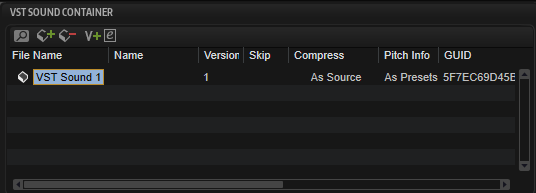
ツールバー
- Search
-
特定のコンテナ、プリセット、またはサンプルの検索や、文字列の置き換えを実行できます。
-
Find: 検索対象となる文字列を入力します。
-
Replace: 置換する文字列を指定します。
-
Find Previous/Next: 前後の検索結果に移動します。
-
Replace Current Selection: 選択中の検索結果の文字列を置き換えます。
-
Replace All: 検索結果のすべての文字列を置き換えます。
-
Search for Content in all VST Sound containers: 初期設定では、VST Sound コンテナのリストに対してのみ検索を実行します。検索対象を拡張して、ライブラリー全体、および割り当てられていないサンプルと VST Sound のリストを対象に含めるには、このオプションをオンにします。
-
Case Sensitive: 大文字と小文字を区別して検索するには、このオプションをオンにします。
-
Search in all Attributes: すべての属性コラムの文字列を検索するには、このオプションをオンにします。オフの場合、「Name」コラムだけが検索されます。
-
- Add VST Sound Container
-
新規コンテナをライブラリーに追加します。
- Remove VST Sound Container
-
選択したコンテナをライブラリーから削除します。
- Increase Version Number
-
このバージョンの変更に関する情報を入力できるウィンドウが開きます。ウィンドウを閉じると、入力したコメントが追加されてバージョンが 1 段階上がります。
複数の VST Sound コンテナが選択されている場合、「Increase Version Number」を使用するとすべてのコンテナのバージョン番号が変更されます。バージョン番号がそれぞれ 1 段階上がり、個々の VST サウンドのバージョン履歴にコメントが追加されます。
- Edit Version History
-
現在のバージョン履歴を編集できるウィンドウが開きます。
Attribute Columns
この属性コラムでは、それぞれの VST Sound コンテナの構築方法を指定します。
- File Name
-
VST Sound コンテナの名前を指定します。ファイルの拡張子は .vstsound です。
補足作成者が異なる同名の VST Sound コンテナが競合しないようにするため、各コンテナには Library Creator が自動生成した一意の内部識別子が設定されていますが、簡単に見分けられるよう、VST Sound コンテナに命名規則を設定することをおすすめします。命名規則として、数字、メーカー名の略称、ライブラリー名などを組み合わせた名称を使用できます。
- Name
-
Library Manager で「Details」をクリックしたときに表示されるライブラリー名を追加します。
- Version
-
VST Sound コンテナのバージョン番号を指定します。コンテナを更新して公開するときは、毎回、必ずバージョン番号を上げてください。
- Comment
-
コメントを追加します。
- Skip
-
複数のコンテナを並行して作成するとき、一部のコンテナの作成をスキップすると便利な場合があります。たとえば、ライブラリーにプリセット用のコンテナを 1 つ、サンプル用のコンテナを複数作成し、問題を修正するためにプリセット用のコンテナだけを更新したいとします。この場合、サンプル用のコンテナの「Skip」を有効にすると、プリセット用のコンテナだけが更新されます。
補足-
ライブラリー内のプリセットが他の VST Sound コンテナを参照している場合、コンテナは外部ファイルとしてライブラリーに追加されます。外部ファイルとしてライブラリーに追加されたコンテナは、「Skip」が自動的に有効となり、再構築は行なわれません。
-
独自に作成した VST Sound コンテナのみ再構築できます。
-
- Compress
-
VST Sound コンテナ内のサンプルを圧縮または変換します。
-
As Source: サンプルは変更されません。
-
Compress: すべてのサンプルを圧縮します。
-
Truncate 16 Bit: すべてのサンプルを 16 bit に変換します。
-
Compress 16 Bit: すべてのサンプルを 16 bit に変換して圧縮します。
-
- Pitch Info
-
VST Sound コンテナにサンプルのピッチデータを追加します。このデータは、「AudioWarp」セクションの「Solo」モードで使用されます。
-
このパラメーターが「As Preset」に設定されている場合、「AudioWarp」セクションで「Solo」モードが選択されているプリセットで使用されるサンプル用のピッチデータのみが追加されます。
-
「All Samples」に設定されている場合、すべてのサンプルに対応するピッチデータが VST Sound コンテナに追加されます。
補足ユーザーがインストゥルメントの「Macro」ページで「Solo」モードに切り替えることができる場合、有効にする必要があります。
-
- Audio Size
-
コンテナ内の圧縮されていないサンプルすべての合計サイズを表示します。
補足圧縮されたサンプルの内容によって、最終サイズが合計サイズと異なる場合があります。また、コンテナの最終サイズは、プリセット、サブプリセット、「Macro」ページのリソースなどの追加ファイルの量によっても変わります。